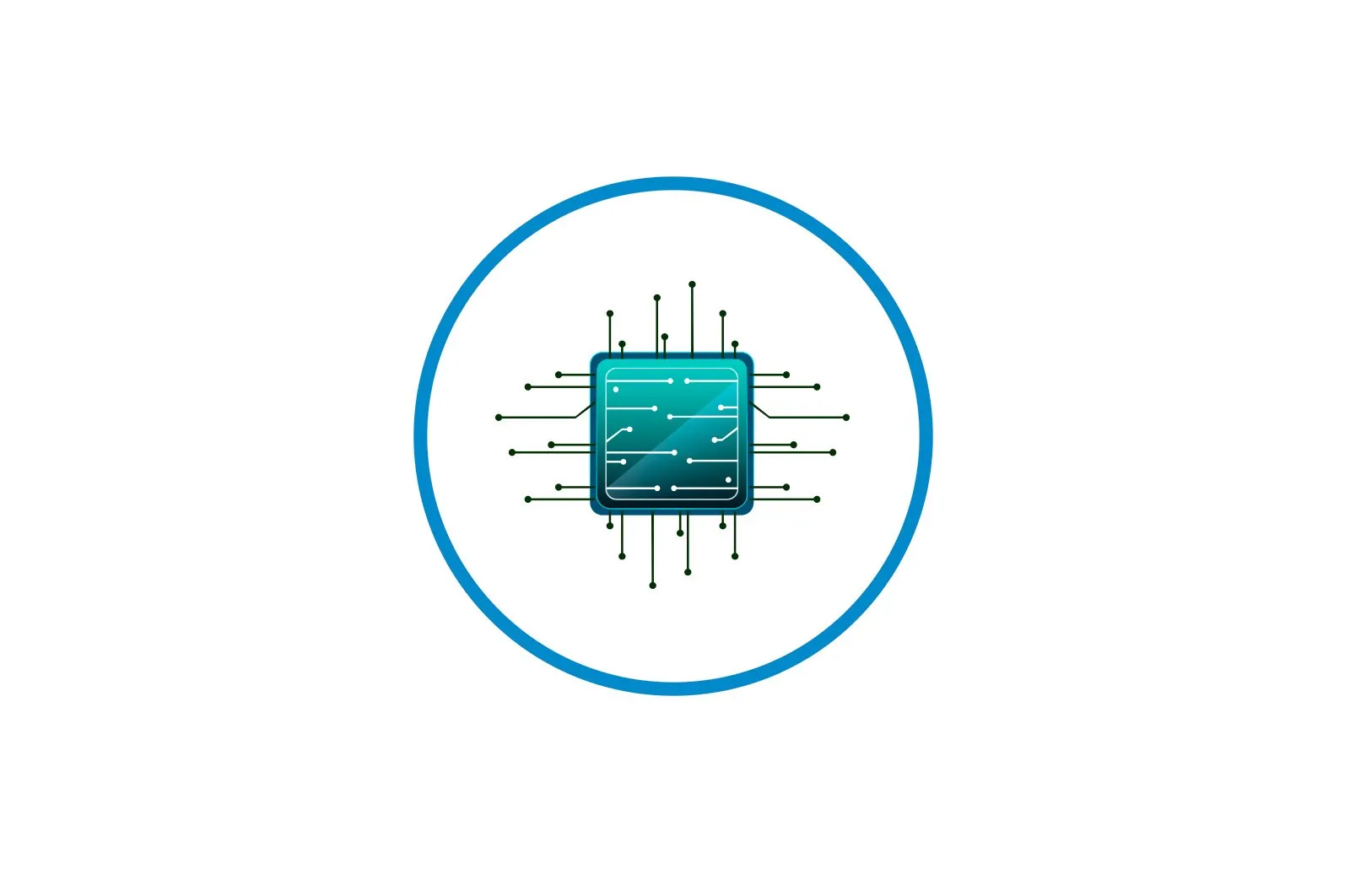
Video karta drayverini o’rnatolmaslik muammosi sabablari va echimlari haqida malumot
Video karta uchun drayverni o’rnatish imkonsiz bo’lgan holatlar juda keng tarqalgan. Ushbu turdagi muammolar har doim tezkor echimni talab qiladi, chunki video karta o’rniga haydovchisiz bizda faqat juda qimmat apparat mavjud.
Dasturni o’rnatishni rad etishining bir nechta sabablari bor. Keling, asosiylarini ajratamiz.
Nima uchun haydovchilar o’rnatilmagan
- Yangi boshlanuvchilarning birinchi va eng keng tarqalgan sababi — bu beparvolik. Bu shuni anglatadiki, siz apparat yoki operatsion tizimingizga mos kelmaydigan drayverni o’rnatmoqchi bo’lasiz. Bunday hollarda, dasturiy ta’minot tizim minimal talablarga javob bermasligi yoki kerakli apparat etishmayotgani haqida «qasam ichishi» mumkin.
Muammoning echimi apparat ishlab chiqaruvchisi veb-sahifalarida mavjud dasturiy ta’minotni qo’lda qidirish bo’lishi mumkin.
Qo’shimcha ma’lumot: video kartangiz uchun qaysi drayver kerakligini bilib oling
- Ikkinchi sabab — bu yomon video karta. Adapterning jismoniy qobiliyatsizligi shubhaga tushishi kerak bo’lgan birinchi narsa, chunki bu holda muammoni hal qilish uchun ko’p vaqt va kuch sarflanishi mumkin, ammo natija bo’lmaydi.
Adapterning noto’g’ri ishlashining birinchi ko’rsatkichi uning xususiyatlarida 10 yoki 43 kodlari bo’lgan xatolarning mavjudligi «Qurilma ma’muri»..
Ko’proq o’qish:
Videokartada xato: ushbu qurilma to’xtadi (43-kod)
Video kartadagi xatoni 10-kod bilan tuzatingNosozlik yo’qligini tekshirish oddiy: video karta boshqa kompyuterga ulangan. Agar vaziyat takrorlansa, muvaffaqiyatsizlikka uchraydi.
Qo’shimcha ma’lumot: Video kartalar bilan bog’liq muammolarni bartaraf etish
PCI-E uyasining ishlamay qolishi yana bir qo’shimcha sababdir. Ayniqsa, agar GPU qo’shimcha quvvat manbaiga ega bo’lmasa, demak, barcha yuk uyada. Tekshirish shunga o’xshash: kartani boshqa uyaga ulab ko’ring (agar mavjud bo’lsa) yoki ishlaydigan qurilmani toping va undan PCI-E funksiyasini tekshirish uchun foydalaning.
- Aniq bo’lmagan sabab .NET Framework kabi dasturiy ta’minotning yo’qligi yoki mos kelmasligi. Bu dasturiy ta’minot ishlaydigan hisoblash muhiti. Masalan, .NET Framework o’rnatilmagan yoki eskirgan bo’lsa, NVIDIA boshqaruv paneli ishlamaydi.
Yechim oddiy: dasturiy ta’minot muhitining so’nggi versiyasini o’rnating. To’plamning so’nggi versiyasini rasmiy Microsoft veb-saytidan yuklab olishingiz mumkin.
Qo’shimcha ma’lumot: .NET Framework-ni qanday yangilash kerak
- Bu erda «dasturiy ta’minot» ning bir nechta sabablari bor. Bu asosan tizimda qolgan eski drayverlar yoki ularning qoldiqlari, chipset uchun boshqa dasturlarning noto’g’ri o’rnatilgani va o’rnatilgan video (noutbuklarda) haqida.
Ko’proq o’qing: NVIDIA video karta drayveri o’rnatilmaydi — sabablari va echimi
- Noutbuklar ajralib turadi. Barcha noutbuklar drayverlari ushbu moslama uchun maxsus ishlab chiqilgan va boshqa dasturlar boshqa noutbuklarning dasturiy ta’minotiga yoki moslamalariga mos kelmasligi mumkin.
Keyinchalik, sabablari va echimlari haqida batafsilroq gaplashamiz.
NVIDIA
Yashil dasturlar, ishlatish oson bo’lsa -da («o’rnatish va ishlatish»), xato, dasturiy ta’minot ziddiyatlari, oldingi nashrlarni noto’g’ri o’rnatish yoki o’chirish yoki qo’shimcha dasturiy ta’minot kabi turli xil tizim omillariga sezgir bo’lishi mumkin.
Qo’shimcha ma’lumot: NVIDIA drayverini o’rnatish paytida xatolarni buzish
AMD
Reds-dan drayverlarni o’rnatishda asosiy muammo — bu eski dasturlarning mavjudligi. Shu sababli AMD dasturiy ta’minoti tizimga o’rnatishni rad qilishi mumkin. Yechim juda oson: yangi dasturiy ta’minotni o’rnatishdan oldin, eskisini butunlay o’chirib tashlashingiz kerak. Buning eng oson usuli — rasmiy AMD Clean Uninstall dasturidan foydalanish.
AMD Clean Uninstall-ni yuklab oling
- Yuklab olingan yordam dasturini ishga tushirgandan so’ng, barcha AMD komponentlari o’chirilishi haqida ogohlantiruvchi oyna paydo bo’ladi.
- Bosgandan so’ng OK Dastur tizim tepsisini minimallashtiradi va o’chirish jarayoni fonda amalga oshiriladi.
Yordamchi dasturning ishlayotganligini laganda uning belgisiga suring orqali tekshirishingiz mumkin.
- Jarayon tugagandan so’ng, biz bosish orqali hisobotni ko’rishimiz mumkin «Hisobotni ko’rish».yoki tugmani bosib dasturni tugatish «Bilan tugamoq; yakun topmoq».
- Oxirgi qadam tizimni qayta ishga tushirishdir, shundan so’ng yangi AMD drayverlarni o’rnatish mumkin.
Iltimos, ushbu amal AMD komponentlarini tizimingizdan butunlay olib tashlaydi, ya’ni nafaqat dasturiy ta’minotni, balki boshqa dasturlarni ham o’chirib tashlaydi. Agar siz Intel platformasidan foydalanayotgan bo’lsangiz, ushbu usul sizga mos keladi. Ammo sizning tizimingiz AMD-ga o’rnatilgan bo’lsa, Display Driver Uninstaller deb nomlangan boshqa dasturdan foydalanish yaxshiroqdir. Ushbu dasturdan qanday foydalanishni ushbu maqolada o’qishingiz mumkin.
Intel
Intel integral grafikalari uchun drayverlarni o’rnatish bilan bog’liq muammolar juda kam uchraydi va asosan murakkab, ya’ni ular boshqa dasturlarning, xususan, chipset uchun noto’g’ri o’rnatilishining natijasidir. Bu noutbuklarda dasturiy ta’minotni yangilash paytida eng ko’p uchraydi, biz quyida muhokama qilamiz.
Noutbuklar
Ushbu bo’limda biz bu haqda gaplashamiz drayverlarni qanday o’rnatish kerak noutbukda, chunki bu erda «barcha yovuzlikning ildizi» yotadi. Noutbuklarda dasturiy ta’minot bilan bog’liq nosozliklarni bartaraf etishda eng katta xato — bu «ortiqcha ishlash», ya’ni boshqa dasturlarni o’rnatishga urinish, agar u «ishlamasa». Ba’zi forumlarda shunday maslahat beriladi: «Siz buni o’rnatdingizmi?», «Qayta urinib ko’ring». Ushbu harakatlarning natijasi ko’p hollarda vaqtni yo’qotish va o’limning ko’k ekranidir.
Keling, AMD grafik kartasi va o’rnatilgan Intel grafik yadrosi bo’lgan Lenovo noutbukining alohida holatini tahlil qilaylik.
Yuqorida aytib o’tilganidek, dasturiy ta’minotni o’rnatish ketma-ketligini kuzatishingiz kerak.
- Birinchidan, anakart chipsetining drayverini o’rnating.
- Keyinchalik, Intelning o’rnatilgan grafik dasturini o’rnating.
- Diskret grafik karta drayveri oxirgi o’rnatiladi.
Xo’sh, biz boramiz.
- Lenovo rasmiy veb-saytiga o’ting, havolani toping «Haydovchilar». menyuda «Qo’llab -quvvatlash va kafolat»..
- Keyingi sahifada biz noutbukimiz modelini kiritamiz va ustiga bosamiz YURING.
- Keyin siz havolani bosishingiz kerak «Haydovchilar va dasturiy ta’minot».
- Sahifani pastga siljiting va nomlangan blokni toping Chipset.. Ro’yxatni oching va operatsion tizimimiz uchun drayverni toping.
- Dastur nomi yonidagi ko’z belgisini bosing va keyin havolani bosing «Yuklab olish»..
- Xuddi shunday, Intel Integrated Video Core dasturini yuklab oling. U joylashgan «Grafika va displey kartalari»..
- Endi drayverni o’z navbatida chipset uchun, so’ngra o’rnatilgan grafik yadrosi uchun o’rnating. Har bir o’rnatishni qayta boshlash kerak.
- Oxirgi qadam — diskret grafik karta uchun dasturiy ta’minotni o’rnatish. Bu erda siz AMD yoki NVIDIA rasmiy veb-saytidan qo’lda yuklab olingan dasturlardan foydalanishingiz mumkin.
Windows 10
Microsoft ishlab chiquvchilarining hamma narsani va hamma narsani avtomatlashtirish istagi odatda ba’zi kamchiliklarga ega. Masalan, «10» standart video yangilash markazi orqali video karta drayverlarini yangilash imkonini beradi. Dasturiy ta’minotni qo’lda o’rnatishga urinishlar xatolarga, hatto o’rnatilmasligiga olib kelishi mumkin. Drayv tizim fayllari yig’indisi bo’lganligi sababli, operatsion tizim o’z nuqtai nazaridan bizni noto’g’ri dasturlardan «himoya qiladi».
Faqat bitta echim bor: yangilanishlarni qo’lda tekshiring va drayverni o’rnating.
Ko’proq o’qing: Windows 10-ni so’nggi versiyasiga yangilash
Ko’rib turganingizdek, drayverlarni o’rnatishda hech qanday qo’rqinchli narsa yo’q, asosiysi oddiy qoidalarga rioya qilish va qadamlarni tizimlashtirish.
Biz sizning muammoingizda sizga yordam bera olganimizdan xursandmiz.
Bizning mutaxassislarimiz imkon qadar tezroq javob berishga harakat qilishadi.
Ushbu maqola sizga yordam berdimi?
Ko’rsatmalar, Texnologiyalar
Video karta drayverini o’rnatolmaslik muammosi sabablari va echimlari